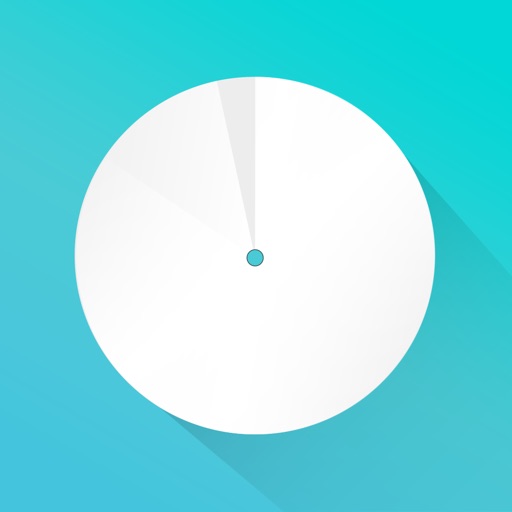- Amazon audible:2ヶ月間99円!
期間:12/12まで - Kindle Unlimited:3ヶ月99円で200万冊以上読み放題!
- Amazon Music Unlimited:3ヶ月無料で聴き放題
【レビュー】TP-Link Deco X50 | 家中を高速のWi-Fi6で塗りつぶすAI機能が搭載されたメッシュルータ

こんにちは、あおい(@tolkoba)です。
現在、自宅のWi-Fiルータは「TP-LinkのAX73」をメインで利用しています。
純正モデムと比べると同じWi-Fi6対応でも速度も電波範囲も大きく向上し、快適に利用していました。

しかし、3LDKの我が家の隅々まで電波を行き渡らせるには、ちょっと物足りない部分も。
そこで今回試したのがメッシュWi-Fiの「TP-Link Deco X50」。
「TP-Link Deco X50」は、ルーター1つでも利用できますが、すごいのは2つ以上使ってWi-Fiを家中に張り巡らした時。

家全体をWi-Fiが覆ってくれます!
おかげさまで我が家のWi-Fi事情がさらに快適になりました。
ルーターとは思えないミニマルな見た目が、インテリアの邪魔をしないのもグッドです。
- 1戸建てに住んでいる
- テレワークで遅延のないネットワークが必要
- 家族が動画やゲームをよくしている
- 電波の弱い部屋がある
- インテリアにこだわりがある
それでは「TP-Link Deco X50」の機能・外観・速度テストについてレビューしていきます。
本記事はメーカー様より製品をご提供いただき作成しています。
TP-Link Deco X50 | 機能
家中の電波を改善するメッシュWi-Fi
「TP-Link Deco X50」はメッシュWi-Fiが特徴。
ルーターが1台のWi-Fiを利用するのではなく、複数のルーターを連携させることでWi-Fiの範囲を大きく広げることが可能。

- メッシュWi-Fiとは
- 網目(メッシュ)のように複数のネットワーク機器をつなげることで、家中にWi-Fiを張り巡らせることができる技術。壁や障害物があると電波が弱くなる従来のWi-Fiルータの弱点を解決する特徴がある。
SSIDも統一されるため、家中を移動していてもシームレスに繋がった状態を維持することができます。
その範囲は最大600㎡(3パック使用時)。
最大接続台数は150台と、Wi-Fiの電波や速度に不満を持ったことのある人にはうってつけのルーターです。
Decoはより高度なDeco独自メッシュとなり、OneMesh とは互換性がありません。
Wi-Fi6対応のルーター
「TP-Link Deco X50」は最新のWi-Fi6テクノロジーにも対応。
- 最大通信速度が速い
- 同時接続で遅延しにくい
- 省エネルギー
最大通信速度が11acの第5世代では6.9Gbpsが最大だったのに対してWi-Fi6では9.6Gbpsと1.4倍高速に。
昨今、4K動画やオンラインゲーム高画質化によって、想像以上に大きなデータをやり取りしています。
部屋のWi-Fi環境に不満を持ち、遅延やラグに悩まされていた人は大きく改善が見込まれます。
また、同時接続した場合の速度低下にも強いのもWi-Fi6の特徴。
今や家族全員スマホを持ち、自由に動画を見たりゲームをしたりする時代。

テレワークも増えたことで、通信が遅いと仕事に支障が出るようにもなりました。
Wi-Fi6では「OFDMAテクノロジー」の利用によって複数台が同時接続したことで発生する待ちを回避できるようになりました。
テレワークのように遅延されては困る状況も発生しにくくなるでしょう。
また、通信するタイミングをコントロールする機能があるので省エネでバッテリーにも優しいという特徴を持っています。

とにかくスピードがより出やすくなったという理解でOK。
Wi-Fi6の性能を発揮するには、対応した機器が必要。
2019年ごろからWi-Fi6対応機器も増えてきていますので、今ルーターを購入するならWi-Fi6対応機器をおすすめします。
- iPhone11以降(SE2含む)
- Xiaomi Mi 11 Lite
- arrows 5G F-51A
- iPadPro11(第2世代)
- M1 MacBook

下位互換があるので、未対応機器でもWi-Fi6ルーターを使うことができますよ。
未対応機器でも2.4GHz帯を利用するWi-Fi5で接続することも可能で、SSIDも同じなので普段は意識せずに使うことができます。
AIメッシュ搭載
Decoシリーズに新たに追加された機能がAIメッシュ。
AIメッシュを搭載したことで、ルータが接続状況を常に学習。
使用機種、ユーザーの行動、自宅環境を学習し、自分の家に合わせた最適なネットワーク環境を提供してくれます。

途切れる場所を最小限に抑えて、常に快適なネットワーク環境を整えてくれます!
TP-Link Deco X50 | 外観
私がまず気に入ったのは、機能ではなく「TP-Link Deco X50」の外観。
ミニマルで美しいデザインは一見してルーターだと気づきません。
今回私がいただいたのは2パックタイプ。

付属品はこちらです。

- 本体
- ACアダプタx2
- LANケーブル
- かんたん設定ガイド
- Wi-Fi情報カード
- カスタマーサポート連絡先窓口カード
「TP-Link Deco X50」は、アンテナ内蔵のため、スッキリとした円柱型。

サイズは約11×11.5cmと小さめで片手で持つことができるほど。

手のひらサイズで小さいため、一般的なルーターと比べても場所をとらず置く場所にも困りません。

存在感が薄いのでインテリアの邪魔をしなくて最高です!
前面に「deco」のロゴがあるのみでホワイトの外観は、どんなインテリアにも溶け込みます。

裏面は電源ケーブル差し込み口とLANポートが3つ。


他のWi-Fi6対応のDecoシリーズから1ポート増設されています!
通常のルーターと比べるとDecoシリーズは有線ポートが少なめでしたが、「TP-Link Deco X50」は3ポートx2の合計6ポート(2ユニット購入の場合)を搭載。
遅延を最小限に抑える有線接続が必要な人にとってもおすすめです。
上面の周りには排気口、裏面にも排気口とWi-Fi情報が備わっています。


ACアダプターは縦長タイプ。

コンセントの向きは横。2口コンセントだと干渉しにくいので使いやすいですが、延長タイプのコンセントの場合は向きに注意が必要です。



延長タップの場合は思いっきり干渉してしまうこともあります。
TP-Link Deco X50 | アプリ
設定方法
「TP-Link Deco X50」は、セットアップも非常にかんたんです。
「TP-Link Deco X50」の親機を電源を入れてモデムと接続します。

専用のアプリをダウンロードして設定をしていきます。
アプリをインストールしたら追加ボタンから「Deco X50」を選択。
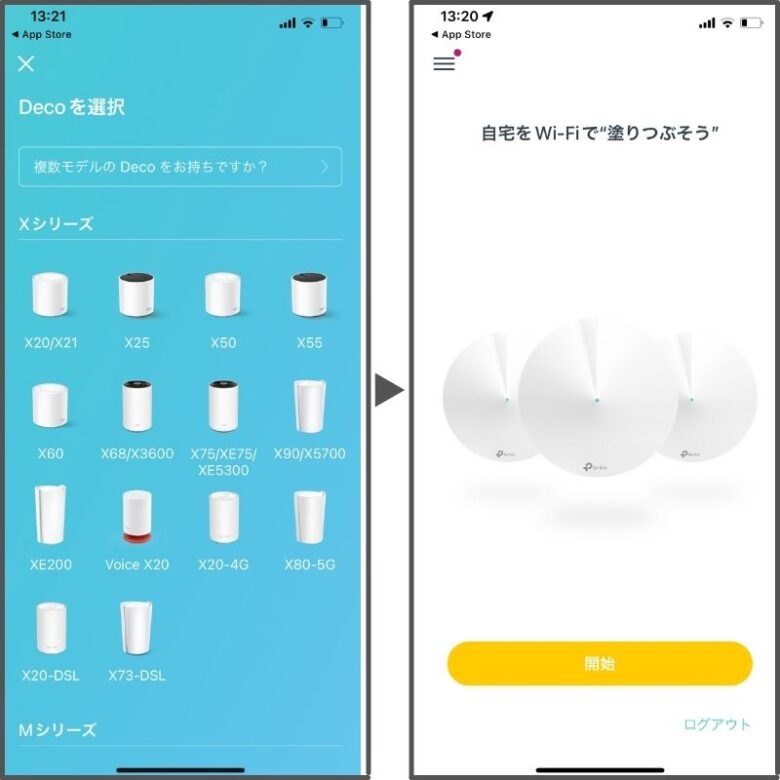
Wi-FiのSSIDとパスワードを設定すれば、あとは自動的にDecoが設定してくれます。
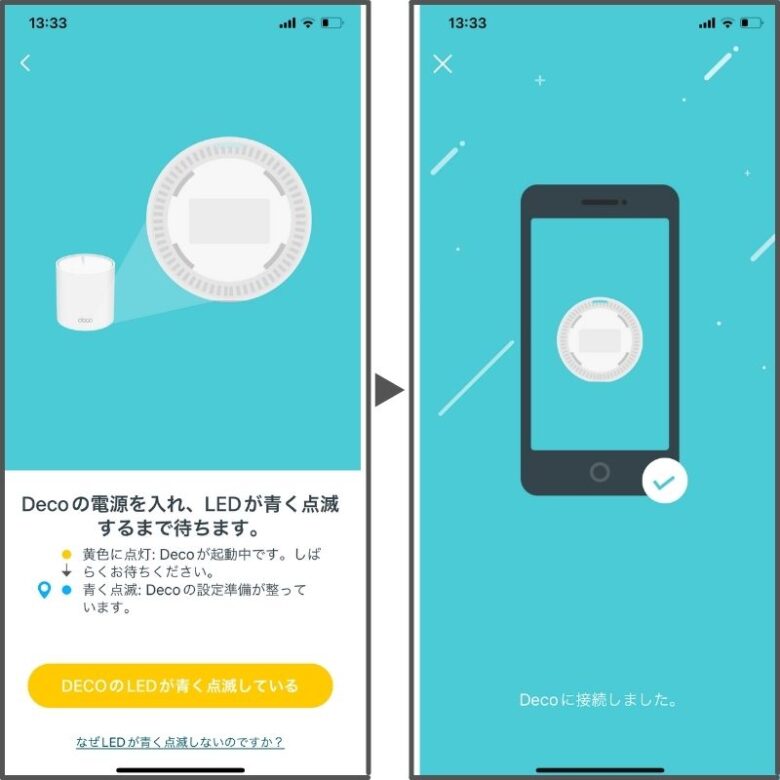
2台目以降のセットアップは、電源につなげるだけ。
LANケーブルに挿す必要もないので、電源さえ確保できればどこでも好きな場所に置くことが可能です。


電源に繋げれば2分ほどでセットアップが完了します。
アプリの機能
Decoアプリを開くと接続された機器の一覧が表示されます。

複数あるDecoのどちらに表示されているかも確認可能です。
HomeShield機能では、ルーター単位でのセキュリティが各種設定可能。
- 保護者による制限:オンライン時間の制限やWebサイトのフィルタリング
- リアルタイム保護:悪意のあるウィルスをルータレベルでシャットダウン
- QoS:端末に応じた優先順位や速度制限
保護者による制限では、使う人の端末に応じて、Webサイトのブロックや利用時間帯の制限をすることが可能です。
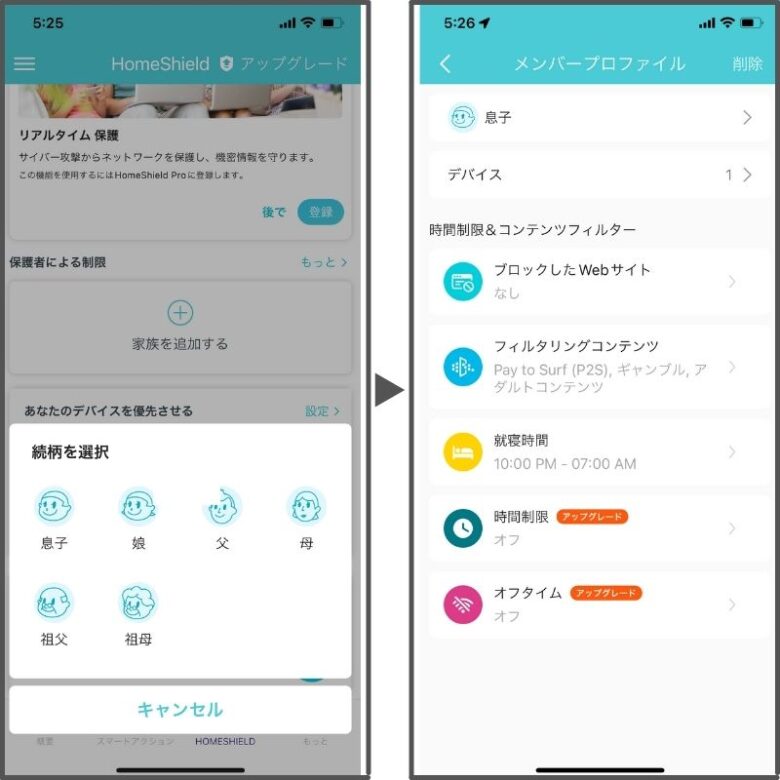

有料版もありますが、いくつかの機能は無料で使うことができます!
リアルタイム保護では、悪意のある攻撃からルーターレベルで遮断することで家のネットワークを常に安全に保ってくれます。(有料版のみ)
QoSでは特定の端末を優先することで、遅延を発生させたくないオンラインゲームをしている端末に優先的に割り当てることが可能です。
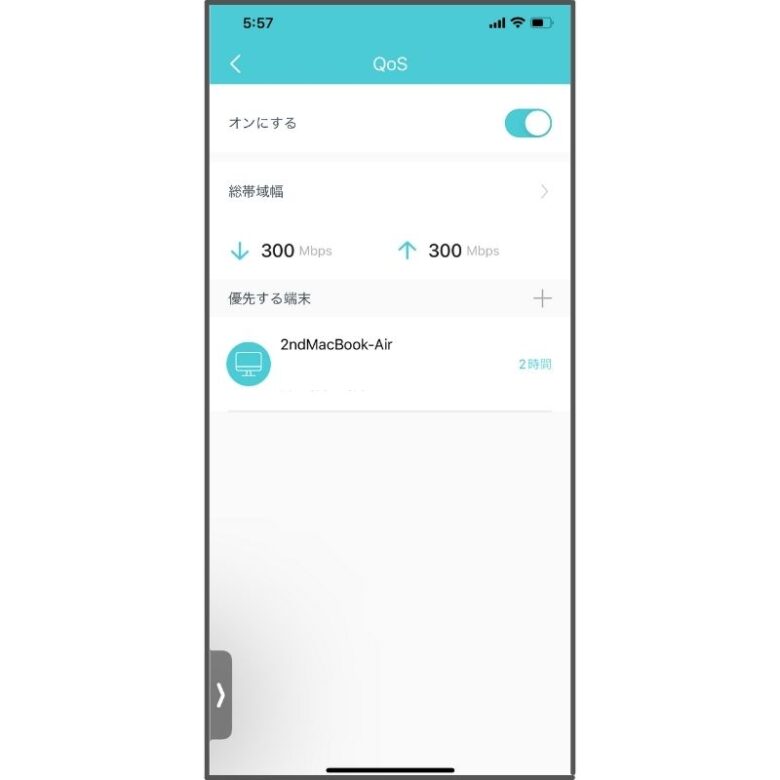
TP-Link Deco X50 | スピードテスト
「TP-Link Deco X50」と「TP-Link Archer AX73」でスピードテストを行い電波の状況や速度を比較しました。
スピードテスト環境
テスト環境はこちら。
2つのルータは寝室に設置、Decoの2台目は壁越しで少し電波が悪くなる仕事部屋に設置しました。
1F風呂場は電波が非常に悪い場所ですが、仕事部屋の真下に位置しているので、電波の改善が見込まれます。
同じタイミングでそれぞれ2回ずつ測ります。
2台構成で電波の悪い場所に配置したDeco X50が電波の改善とともに速度が向上することを期待してテストしました。
結果の確認方法
- 各場所で2回ずつ計測する
速度比較結果
まずはWi-Fi6に対応したiPhone12で計測。
- 2F寝室(Deco X50 , AX73有)
| Deco X50 | AX73 | |
| DL(1回目/2回目) | 307Mbps / 337Mbps | 275Mbps / 377Mbps |
| UP(1回目/2回目) | 478Mbps / 732Mbps | 519Mbps / 523Mbps |
- 2F仕事部屋(Deco X50有)
| Deco X50 | AX73 | |
| DL(1回目/2回目) | 173Mbps / 191Mbps | 221Mbps / 220Mbps |
| UP(1回目/2回目) | 268Mbps / 274Mbps | 213Mbps / 197Mbps |
- 1F風呂場
| Deco X50 | AX73 | |
| DL(1回目/2回目) | 123Mbps / 124Mbps | 74.4Mbps / 66.0Mbps |
| UP(1回目/2回目) | 48.7Mbps / 67.6Mbps | 20.9Mbps / 25.3Mbps |
ルーターが置いてある寝室では大きな速度差は見られず、2Fの仕事部屋も電波の安定感はあったものの、劇的な速度差は見られませんでした。

「Archer AX73」はWi-Fi6対応機器のミドルハイにあたるモデルで、スペックも似ているので想定内です。
アンテナ内蔵でも「Archer AX73」と同等の性能を発揮できるのはうれしいところ。
しかし、電波の悪い風呂場では、明らかに速度が向上。
2台ないし3台置くことで、メッシュWi-Fiが電波の範囲を効率的に拡張することができ、家中が繋がりやすくなる結果に。
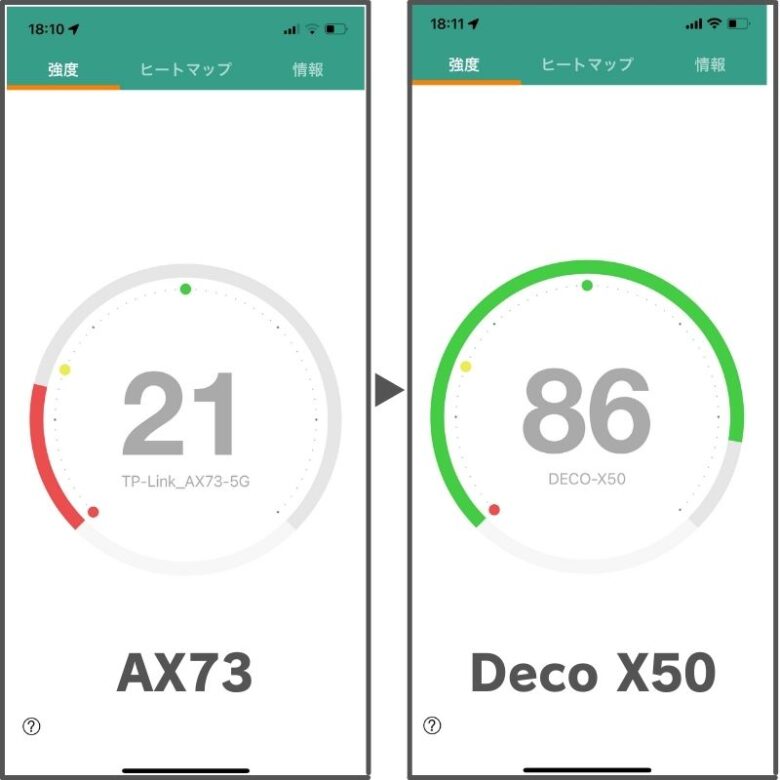

明らかに電波が良くなっています!
戸建てで電波が届きにくい場所がある場合は、非常に有効です。
今回試したのは2ユニットですが、3LDK、2階建ての一般的な住宅に住む私には2ユニットで十分です。

離れた2つ以上の場所で電波が悪いのであれば3つ目を検討しましょう。
メッシュWi-FiとOneMeshの違い
「TP-Link Deco X50」がもつメッシュWi-Fiと「Archer AX73」などについているOneMesh機能。
同じメッシュという言葉を使っていますが、技術的には全く別物なので注意が必要です。
両方とも1つのSSIDで管理できるため、家中どこでも使えるというのは同じ。
OneMeshに対応している親機と中継機を利用することでシームレスに家中がWi-Fiでつながります。

5GHzと2.4GHzも1つのSSIDにして管理が可能です!

しかし、大きな違いは手軽さ。
DecoのメッシュWi-Fiを利用すると細かいことを考える必要はありませんが、OneMeshは要件を満たしていないと使えない場合があります。
- OneMeshは親機でしか通信しないので負荷が大きくなる
- OneMeshはブリッジモードでは使えない。
- ルーターモードで使えない回線事業者もある
多くの人がルーターをブリッジモードで利用していると思いますが、その場合はOneMeshを使うことができません。
使う場合はルーターモードにする必要がありますが、回線事業者によってはルーターモードに対応していない場合もあります。

Nuro光では使えません。
メッシュWi-Fiと違ってそれぞれが独立して通信しているわけではなく、中継機はあくまで親機のサブという立ち位置なので、親機を必ず通ってインターネットを繋げに行きます。
それに対してメッシュWi-Fiはそれぞれのユニットが網目(メッシュ)上のWi-Fi環境を構築するのでどちらもルーター機能を持っています。

余計な負荷がかかりにくいので安心ですね!
「TP-Link Deco X50」とOneMeshを組み合わせて使うことはできないので注意してください。
TP-Link DecoX50と X20,X60との比較、違い
「TP-Link Deco X50」を「Deco X60」と「Deco X20」を比較しました。
| Deco X20 | Deco X50 | Deco X60 V3 | |
|---|---|---|---|
| 標準価格 | 1ユニット:12,980円 2ユニット:22,880円 3ユニット:33,880円 | 1ユニット:15,180円 2ユニット:27,280円 3ユニット:40,480円 | 1ユニット:18,480円 2ユニット:33,880円 3ユニット:50,380円 |
| CPU | クアッドコアCPU | デュアルコアCPU 1GHz | デュアルコアCPU 1GHz |
| Wi-Fi6 | 5GHz+2.4GHz | 5GHz+2.4GHz | 5GHz+2.4GHz |
| 内蔵アンテナ | 2 | 2 | 4 |
| 有線ポート | 2 | 3 | 2 |
| IPoE | |||
| バンド数 | 2 | 2 | 2 |
| 最大速度(2.4GHz) | 574Mbps | 574Mbps | 574Mbps |
| 最大速度(5GHz) | 1201Mbps | 2402Mbps | 2402Mbps |
| ストリーム数 | 4 | 4 | 6 |
| Wi-Fi暗号化 | WPA3 | WPA3 | WPA3 |
| USB | – | – | – |
| HomeShield セキュリティ | – | ||
| AIメッシュ | – |
「TP-Link Deco X50」は、「Deco X60」と「Deco X20」の良いとこどりをした中間機種。
他の2機種との大きな違いは、有線ポートが3つに増設している点。各ユニットに搭載されるので、有線を利用するユーザにはとても便利になっています。
アンテナ数などを「Deco X20」と同じにすることで、「Deco X60」よりも少し安くなっています。
また、AIメッシュを搭載したことで、ネットワークの利用状況を学習しながら快適な環境を算出、設定してくれます。
実売価格では、「Deco X20」が2ユニットで2万円を切る価格になっていますが、「TP-Link Deco X50」は2万円前半と5千円程度の価格差があります。

セール価格になっていることも多いので価格チェックはしておきましょう。
TP-Link Wi-Fi6対応ルータ比較
メッシュWi-FiではないWi-Fi6ルータの比較はこちら。
| 機種 |  GX90 |  AX73 |  AX55 |  AX20 |  AX23 |  AX10 |
| 最大速度(2.4GHz) | 574Mbps | 574Mbps | 574Mbps | 574Mbps | 574Mbps | 300Mbps |
| 最大速度 (5GHz) | 4804Mbps 1201Mbps | 4804Mbps | 2402Mbps | 1201Mbps | 1201Mbps | 1201Mbps |
| 接続台数 | 100台 | 80台 | 48台 | 36台 | 36台 | 26台 |
| CPU | クアッドコア 1.5GHz | トリプルコア 1.5GHz | デュアルコア 1.0GHz | クアッドコア 1.5GHz | デュアルコア 880MHz | トリプルコア 1.5GHz |
| USBポート | USB3.0x1 USB2.0x1 | USB3.0x1 | USB3.0x1 | USB2.0x1 | – | – |
| Alexa | ◯ | ◯ | ◯ | ◯ | ||
| タイトル | レビュー | レビュー | レビュー | レビュー |
TP-Linkより発売されている主要なルータを比較しました。
上位モデルと大きく変わるのは、同時接続時の最大スピードや接続台数。
オンラインゲームなどで遅延を限りなく0にしたい人はトライバンドにも対応したGX90などの上位機種が候補に入りますが、一般家庭にはスペック過多。
1ルームに住む人は、「TP-Link Archer AX20」でも問題ないスペックです


1人で動画を楽しむぐらいなら全く問題ありません!
いずれもOneMeshには対応しているので、TP-Linkの中継機と併用すればメッシュ環境を構築可能です。
電波範囲が劣るので、戸建てに住んでいて電波の悪い場所があって不満があるならメッシュWi-Fiがおすすめです。

TP-Link DecoX50 | まとめ
「TP-Link Deco X50」は、Wi-Fi6に対応したメッシュWi-Fiルーター。
複数を離れた場所に配置することで、網目(メッシュ)状にWi-Fiを張り巡らすことができます。
おかげで電波の通りにくい場所までWi-Fiが浸透し、接続が途切れることもありません。
回線速度はWi-Fi6ルーターのミドルハイモデルである「TP-Link Archer AX73」にも劣らない性能を誇っています。
インテリアの邪魔をしないミニマルな外観も特に気に入った点。

見た目も機能性も抜群なおすすめできるルーターです。
- 1戸建てに住んでいる
- テレワークで遅延のないネットワークが必要
- 家族が動画やゲームをよくしている
- 電波の弱い部屋がある
- インテリアにこだわりがある

できるだけ安くWi-Fi6を手に入れたい人におすすめの機種です。
最後までお読みいただきありがとうございます。あおい(@tolkoba)でした。